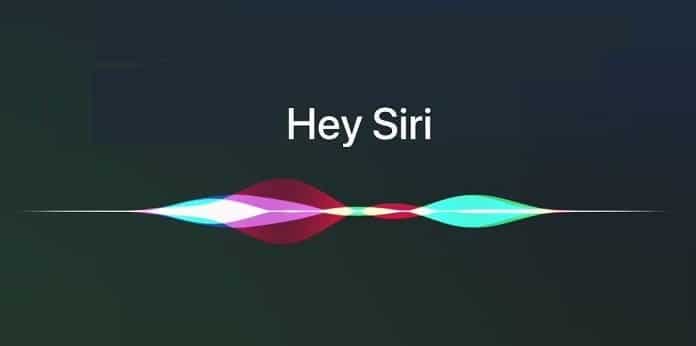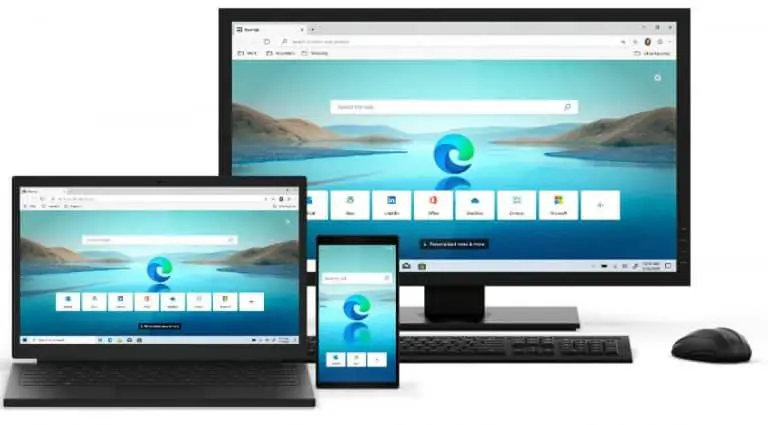Hur man inaktiverar bild-i-bild-knappen i Microsoft Edge
Webbläsaren Microsoft Edge har förbättrats med frekventa uppdateringar från företaget. I den senaste versionen av Edge Canary har företaget introducerat flera nya funktioner som kan aktiveras eller inaktiveras för bättre användarupplevelse.
En sådan funktion är möjligheten att inaktivera bild-i-bild-lägeskontrollknappen som visas ovanpå videobilden i webbläsaren. Om du är en av användarna som inte använder detta bild-i-bild-läge kan knappen vara irriterande och irriterande. Som tur är erbjuder företaget nu möjligheten att enkelt dölja den här knappen i Edge-webbläsaren.
I den här steg-för-steg-guiden kommer vi att visa dig hur du snabbt och enkelt döljer kontrollknappen Bild i bild-läge från videobilden i Microsft Edge-webbläsaren på din dator.
Hur man inaktiverar bild-i-bild-knappen i Microsoft Edge
Steg 1: Öppna webbläsaren Microsoft Edge på din dator.
Steg 2: När Edge-webbläsaren öppnas klickar du på hamburgerikonen i det övre högra hörnet för att öppna appens programmeny.
Steg 3: Välj alternativet "Inställningar" från appmenyns rullgardinslista.
Steg 4: På sidan Inställningar klickar du på alternativet "Cookies och webbplatsbehörigheter" i det vänstra sidofältet.
5: a steget: Efter det väljer du alternativet "Bild-i-bild-kontroll" och inaktiverar alternativet "Visa bild-i-bild-kontroll i videoram".
Det är allt. När du har följt den här steg-för-steg-guiden och gjort ändringar i inställningarna kommer din dators Microsoft Edge-webbläsare inte längre att visa bild-i-bild-kontrollknappar över videobilden.
Observera att även om funktionen är tillgänglig i Canary-bygget, rullar företaget ut den gradvis. Detta innebär att endast en utvald uppsättning användare för närvarande kan använda den här funktionen och åtkomst till fler användare kommer att rullas ut i omgångar.